Тут вы найдёте информацию о том:
1. Как перекодировать видео файл
2. Как записать его на телефон с помощью iTunes
Нам потребуется:
1. Полная версия конвертера видео файлов WinAvi iPod Video Converter (кликабельно), которую вы легко можете купить у разработчика за 24,95$
2. Установленный iTunes (кликабельно)
3. Windows x86 (для iTunes)
4. Собстно сам iPhone (99.99% что подойдёт iPod Touch)
Приступаем.
1. Устанавливаем WinAvi iPod Video Converter
2. Попадаем в такое меню:
 Кнопка iPod нам не подходит по двум причинам:
Кнопка iPod нам не подходит по двум причинам:
1). Кодирует в формате 320×240, в следствии чего у фильмов появляться снизу и сверху “чёрные полоски” (как бы не рабочие места) из-за чего при просмотре не правильно работает ресайз видео.
2). Из-за увеличенного размера видео увеличивается и размер файла.
4. Далее в появившемся окне выбираем необходимый нам фильм из своей видео коллекции и нажимаем открыть:
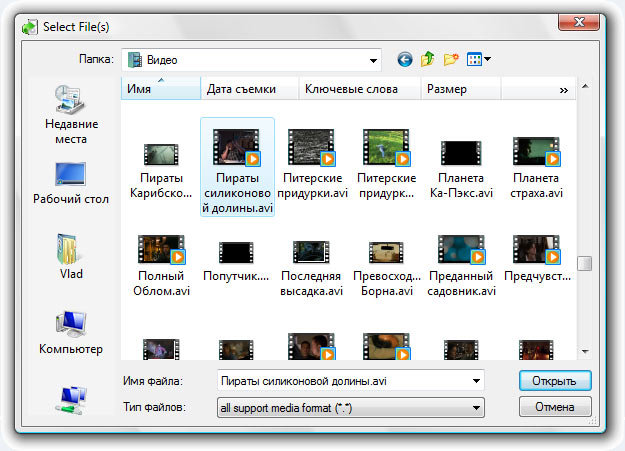 5. Появляется новое окно, в нём нам нужно нажать на кнопку Browse и выбрать место, куда будет записан перекодированный для iPhone видео файл:
5. Появляется новое окно, в нём нам нужно нажать на кнопку Browse и выбрать место, куда будет записан перекодированный для iPhone видео файл:
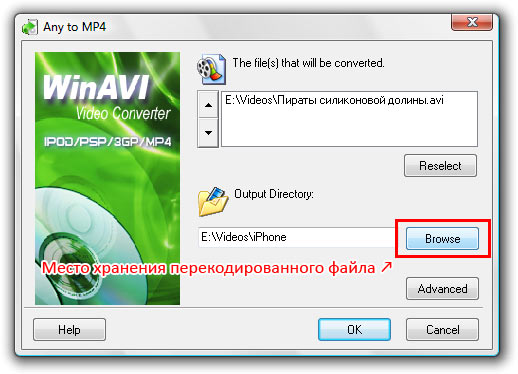 6. Далее нам нужно настроить параметры кодирования, для этого нажимаем кнопку Advanced
6. Далее нам нужно настроить параметры кодирования, для этого нажимаем кнопку Advanced
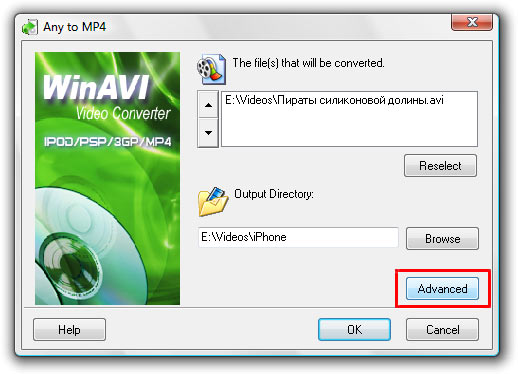 7. Нашему взору открывается новое окно настроек, где на свой вкус можете выбрать битрейты для видео и аудио потоков и выставить сам размер видео, о чём мы сейчас и поговорим:
7. Нашему взору открывается новое окно настроек, где на свой вкус можете выбрать битрейты для видео и аудио потоков и выставить сам размер видео, о чём мы сейчас и поговорим:
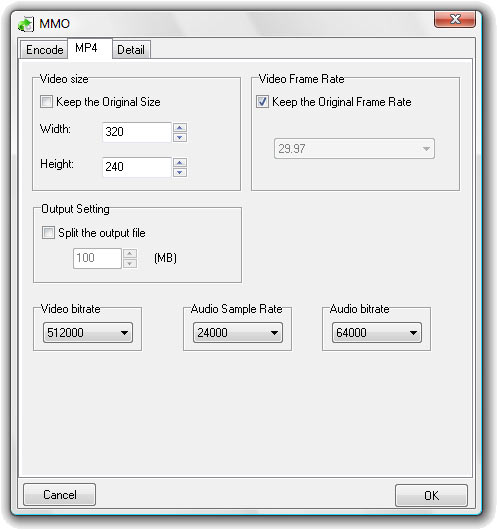 8. У всех видео файлов (которые мы хотим перекодировать) свой собственный автор, размер, битрейт и т.д. и т.п., но как определить то, что именно нам выставить в настройках? Оч просто) для этого нам надо всего лишь переключиться на соседнюю вкладку (вверху) Detail, там мы увидим оригинальный размер видео файла и кучу другой информации
8. У всех видео файлов (которые мы хотим перекодировать) свой собственный автор, размер, битрейт и т.д. и т.п., но как определить то, что именно нам выставить в настройках? Оч просто) для этого нам надо всего лишь переключиться на соседнюю вкладку (вверху) Detail, там мы увидим оригинальный размер видео файла и кучу другой информации
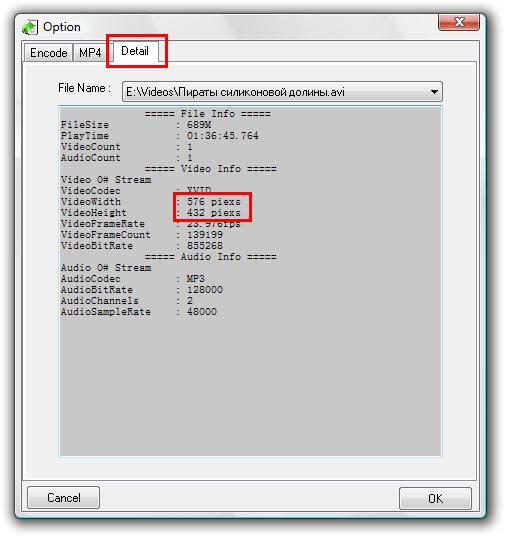 9. Нам стало понятно, что оригинальный файл имеет разрешение 576 (ширина) на 432 (высота), но это для компьютера, для iPhone нам не нужно столь большое разрешение, за максимум можно брать высоту (240) или ширину (320), мы возмём за основу ширину 320
9. Нам стало понятно, что оригинальный файл имеет разрешение 576 (ширина) на 432 (высота), но это для компьютера, для iPhone нам не нужно столь большое разрешение, за максимум можно брать высоту (240) или ширину (320), мы возмём за основу ширину 320
Берём в руки калькулятор (можно Windows-овский). 576 (оригинальная ширина) делим на 320 (необходимая ширина), получается 1.8 (если получится с кучей тысячных/милионных, это не столь важно, погрешность в пол пикселя – не существенна и можно округлить) Так что такое эти 1.8?! Это разница в размере, именно на столько наш видео файл должен быть меньше) И для того, чтобы оно было пропорциональное (не вытянутое в ширину или в высоту) Берём оригинальную высоту 432 и делим её на 1.8, получается 240 (просто видео такое попалось)))) по идее должно было быть меньше, если видео широкоэкранное). Это значит, что идеальный размер для ЭТОГО видео 320×240 (оговорюсь ещё раз, что с другим файлом оно вполне может быть и 320×139, если оно шикороэкранное, и если за основу измерений бралась ширина)
формула такая:
a / b = c
a – Исходная ширина видео
b – Необходимая ширина видео
c – Разница размеров
d / c = e
d – Исходная высота
c – Разница размеров ширины (см. выше)
e – Необходимая высота
Для более выского качества видео, можно поменять в формуле слова ширина и высота местами, только тогда размер видео файла конечно же увеличиться и он станет занимать больше места на вашем iPhone.
10. Вписываем получившиеся цыфры в поля WIDTH и HEIGHT и нажимаем ОК.
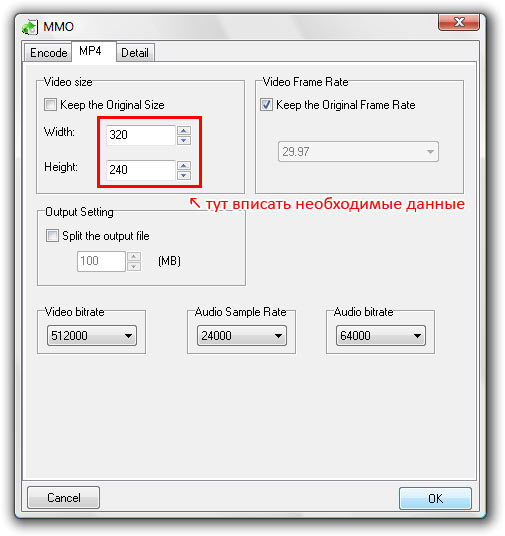 11. Все настройки по перекодированию сделаны, нам остаётся ещё раз нажать ОК
11. Все настройки по перекодированию сделаны, нам остаётся ещё раз нажать ОК
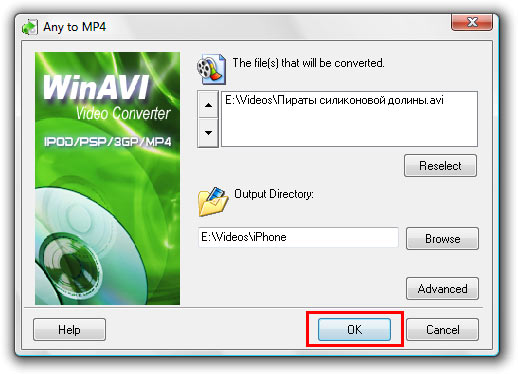 12. Можно устроить перекур потому, что началось кодирование и нам остаётся только ждать
12. Можно устроить перекур потому, что началось кодирование и нам остаётся только ждать
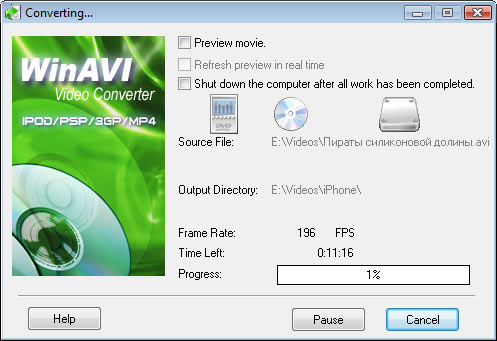 13. И так, кодирование завершено, нам остаётся нажать OK и закрыть программу.
13. И так, кодирование завершено, нам остаётся нажать OK и закрыть программу.
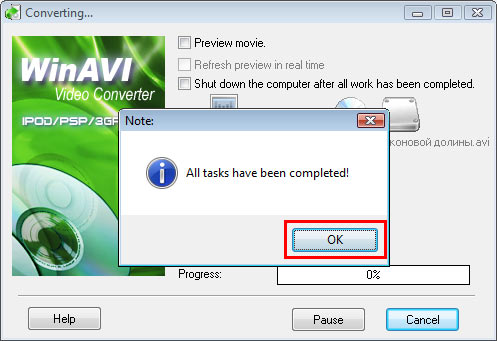 14. Приступаем к следующему шагу – подключаем iPhone через провод к компьютеру и открываем iTunes
14. Приступаем к следующему шагу – подключаем iPhone через провод к компьютеру и открываем iTunes
15. Далее в iTunes слева выбираем закладку Фильмы (под “Медиатека)
16. Потом слева сверху нажимаем Файл, в появившемся окне выбираем Добавить файл в медиатеку
17. В появившемся окне находим перекодированный нами видео файл в формате mp4 и нажимаем кнопку Открыть
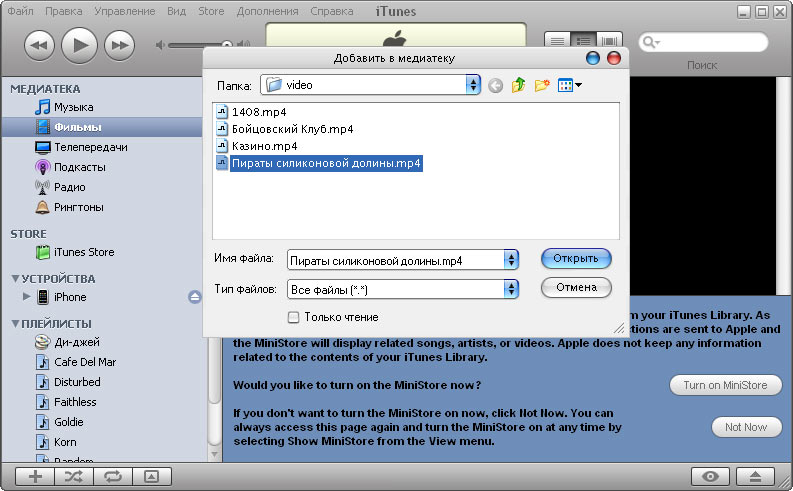 18. Теперь в разделе Фильмы появился наш фильм
18. Теперь в разделе Фильмы появился наш фильм
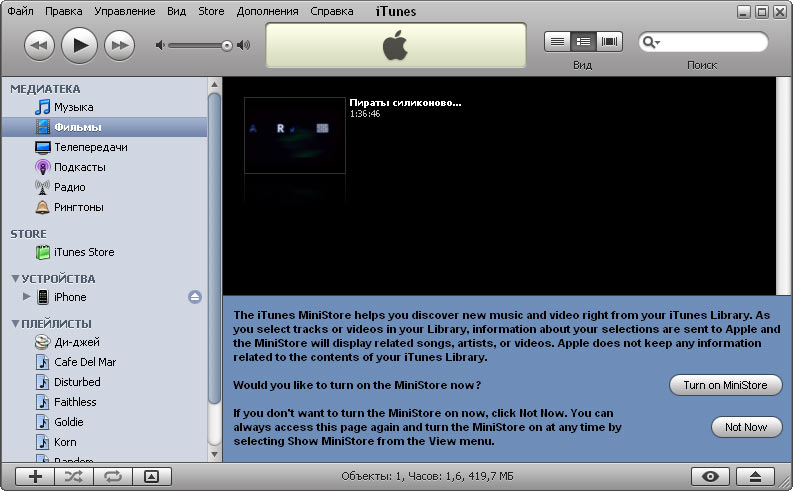 19. Если вы ещё не подключили iPhone, то пора это сделать сейчас. Теперь переходим ко вкладке Устройства и выбираем там ваш iPhone (там он может называться и по другому, например “Плейлист без названия”, главное смотрите что у вас во вкладке Устройства). В правом окне должна появиться информация о вашем телефоне, полный объём памяти, серийный номер и т.п., Вам нужно выбрать закладку Видео. Далее пролистать её вниз (вверху телепередачи, но мы то записываем фильм). Поставить галочку напротив Синхрон. фильмы и поставить галочку напротив нашего фильма, которго мы добавляли в медиатеку. Всё, жмём Применить (или Синхронизировать)
19. Если вы ещё не подключили iPhone, то пора это сделать сейчас. Теперь переходим ко вкладке Устройства и выбираем там ваш iPhone (там он может называться и по другому, например “Плейлист без названия”, главное смотрите что у вас во вкладке Устройства). В правом окне должна появиться информация о вашем телефоне, полный объём памяти, серийный номер и т.п., Вам нужно выбрать закладку Видео. Далее пролистать её вниз (вверху телепередачи, но мы то записываем фильм). Поставить галочку напротив Синхрон. фильмы и поставить галочку напротив нашего фильма, которго мы добавляли в медиатеку. Всё, жмём Применить (или Синхронизировать)
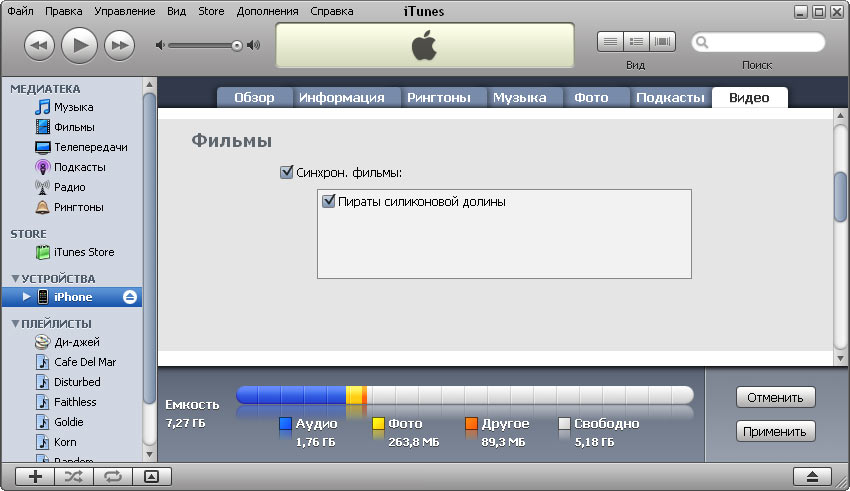 20. После синхронизации (когда на экране iPhone перестанет гореть надпись СИНХРОНИЗАЦИЯ) отсоединяйте iPhone от компьютера, открывайте iPod иконку, далее раздел видео и наслаждайтесь.
20. После синхронизации (когда на экране iPhone перестанет гореть надпись СИНХРОНИЗАЦИЯ) отсоединяйте iPhone от компьютера, открывайте iPod иконку, далее раздел видео и наслаждайтесь.
(c) _Alexey_, apple-iphone.ru/forum


Оставить комментарий
Вы должны войти чтобы оставить комментарий.